WAV in OGG konvertieren
Konvertieren Sie WAV audios in das OGG Format, bearbeiten und optimieren Sie audios online und kostenlos.

WAV, kurz für Waveform Audio File Format, ist ein standardisiertes Audio-Dateiformat, das 1991 von IBM und Microsoft entwickelt wurde. Es wird häufig zur Speicherung unkomprimierter Audiodaten auf Windows-Systemen verwendet. WAV-Dateien sind bekannt für ihre hohe Audioqualität und große Dateigröße, was sie ideal für professionelle Audio-Bearbeitungsanwendungen macht, bei denen die Audioqualität von größter Bedeutung ist. Das Format unterstützt verschiedene Bit-Tiefen und Abtastraten und ermöglicht eine vielseitige Manipulation von Audiodaten. WAV-Dateien werden oft in der professionellen Audioproduktion, Bearbeitung und Mastering eingesetzt, da sie die Audiointegrität ohne Komprimierungsartefakte bewahren.
Die OGG-Dateierweiterung, speziell in Bezug auf Ogg Vorbis Audio, steht für ein kostenloses, quelloffenes Containerformat, entwickelt von der Xiph.Org Foundation. Hauptsächlich dient es zur Speicherung komprimierter Audiodateien und ermöglicht effizientes Streaming und Bearbeitung. Ende der 1990er Jahre eingeführt, wurde Ogg Vorbis als Alternative zu proprietären Audioformaten wie MP3 konzipiert, um qualitativ hochwertigen Klang ohne Patentrestriktionen zu bieten. Seine breite Akzeptanz auf verschiedenen Plattformen und Geräten unterstreicht seine Bedeutung in der digitalen Audiolandschaft.
Wählen Sie eine beliebige WAV audio aus, die Sie konvertieren möchten, indem Sie auf die Schaltfläche Datei auswählen klicken.
Für eine erweiterte angepasste Konvertierung verwenden Sie die WAV-zu-OGG-Tools und klicken Sie auf Konvertieren.
Nachdem die Konvertierung abgeschlossen ist, klicken Sie auf die Schaltfläche Herunterladen, um Ihre OGG audio zu erhalten.
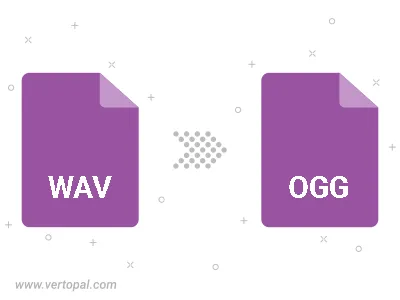
Schneiden Sie die WAV-Datei zurecht und konvertieren Sie sie in OGG.
WAV in OGG konvertieren und die Ausgabekanäle auf Mono (1.0) oder Stereo (2.0) einstellen.
Wählen Sie den Encoder für die Konvertierung Ihrer WAV in OGG. Wählen Sie zwischen libvorbis, libopus oder FLAC Audio-Encodern.
Befolgen Sie die unten stehenden Schritte, wenn Sie Vertopal CLI auf Ihrem macOS-System installiert haben.
cd zum WAV-Dateiort oder fügen Sie den Pfad zu Ihrer Eingabedatei hinzu.Befolgen Sie die unten stehenden Schritte, wenn Sie Vertopal CLI auf Ihrem Windows-System installiert haben.
cd zum WAV-Dateiort oder fügen Sie den Pfad zu Ihrer Eingabedatei hinzu.Befolgen Sie die unten stehenden Schritte, wenn Sie Vertopal CLI auf Ihrem Linux-System installiert haben.
cd zum WAV-Dateiort oder fügen Sie den Pfad zu Ihrer Eingabedatei hinzu.